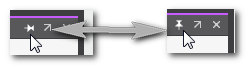WATCH-FENSTER
Das im Cross-Funktionen-Bereich im unteren Bildschirmbereich vorhandene WATCH-FENSTER ist ein leistungsstarkes Inbetriebnahme- und Überwachungstool: Die übersichtliche Anzeige der Online-Werte beim Ausführen des Projekts auf einer Steuerung oder der integrierten Simulation hilft dabei, das Zusammenspiel der Variablen zu erkennen. Zu diesem Zweck können Elemente aus verschiedenen Programm- oder Funktionsbausteininstanzen im WATCH-FENSTER"gesammelt" werden.
 | Sie können das Fenster aus-/einblenden, indem Sie in der Symbolleiste des Cross-Funktionen-Bereiches die links gezeigte Schaltfläche klicken. Zum Schließen des Fensters können Sie auch das Kreuzsymbol rechts vom Titelbalken verwenden: 
 So können Sie Fenster im Cross-Funktionen-Bereich anheften/loslösen So können Sie Fenster im Cross-Funktionen-Bereich anheften/loslösen 
 So können Sie Fenster ab- und andocken So können Sie Fenster ab- und andocken  
|
 | Wenn der Debug-Modus aktiv ist und dem Fenster mindestens ein neuer Eintrag hinzugefügt wird während es geschlossen ist, wird dies in der Symbolleiste des Cross-Funktionen-Bereichs mit einem Briefumschlag-Symbol angezeigt. |
| Weitere Infos
Weitere Details zum WATCH-FENSTER und wie Sie damit arbeiten, finden Sie unter "WATCH-FENSTER: Überwachen/Debuggen der Applikation  ‣ WATCH-Fenster: Applikation überwachen/debuggen ‣ WATCH-Fenster: Applikation überwachen/debuggen
×‣ WATCH-Fenster: Sicherheitsbezogene Applikation überwachen/debuggen ×". |
Symbolleiste
| Schaltfläche | Kontextmenübefehl | Tastenkombination | Beschreibung |
|---|---|---|---|
 | - | - | Entfernt alle für die Elemente individuell festgelegten Anzeigeformate und zeigt die Werte der Elemente in ihrem Standardformat an.Der Befehl ist nur verfügbar, wenn für mindestens ein Element ein Anzeigeformat manuell eingestellt wurde.Siehe hierzu den Abschnitt "Anzeigemodus einstellen" im Thema "WATCH-FENSTER: Überwachen/Debuggen der Applikation". |
 | - | - | Lädt eine gespeicherte *.wwr-Datei und fügt den Inhalt in eine neue Watch-Liste ein. |
 | Überschreiben/Forcen (in einer Liste) | <Strg> + <Alt> + <2> | Überschreibt oder forct das ausgewählte Element mit dem in der Spalte 'Wert' angegebenen Wert.Der Befehl ist nur verfügbar, wenn ein Element in der Liste ausgewählt ist.Geforcte Werte werden mit Farbverlauf angezeigt (siehe Liste oben).Detaillierte Informationen zum Überschreiben eines Wertes im WATCH-Fenster finden Sie im Thema "Code debuggen: Forcen/Überschreiben". |
 | Forcen der ausgewählten Variablen aufheben (in einer Liste) | <Strg> + <Alt> + <3> | Setzt den geforcten Wert wieder zurück auf den tatsächlichen Wert. Der Befehl ist nur aktiv, wenn mindestens eine geforcte Variable in der Liste markiert ist. |
 | - | - | Lädt den aktuellen Wert aller Elemente in der Liste von der Steuerung und trägt diesen in die Spalte 'Sollwert' ein. |
| - | Ausgewählte Sollwerte füllen (in einer Liste) | <Strg> + <Alt> + <4> | Lädt den aktuellen Wert der in der Liste ausgewählten Elemente von der Steuerung und trägt diesen in die Spalte 'Sollwert' ein. |
 | - | - | Überschreibt alle Elemente in der Liste auf der Steuerung mit dem jeweiligen Sollwert. |
| - | Mit ausgewählten Sollwerten überschreiben (in einer Liste) | <Strg> + <Alt> + <5> | Überschreibt die in der Liste ausgewählten Elemente auf der Steuerung mit dem jeweiligen Sollwert. |
 | Watch-Liste speichern (auf Listentab) | - | Speichert die aktive Watch-Liste in eine *.wwr-Datei auf der Festplatte oder einem Netzwerklaufwerk. Siehe hierzu den Abschnitt "Watch-Listen speichern und laden". |
| - | Watch-Liste laden (auf Listentab) | - | Lädt den Inhalt einer *.wwr-Datei in die aktive Watch-Liste. Siehe hierzu den Abschnitt "Watch-Listen speichern und laden". |
| - | Umbenennen (auf Listentab) | - | Ermöglicht das Umbenennen der Watch-Liste. |
| - | Löschen (auf Listentab) | - | Löscht die Watch-Liste. |
| - | Alles markieren (in einer Liste) | <Strg> + <A> | Wählt alle Elemente in der Watch-Liste aus. |
| - | Zusammenklappen (in einer Liste) | - | Klappt ein erweitertes anwenderdefiniertes Element wie STRUCT oder ARRAY zusammen. |
| - | Löschen (in einer Liste) | <Entf> | Löscht das ausgewählte Element aus der Watch-Liste.Zur Mehrfachauswahl verwenden Sie den Kontextmenübefehl 'Alles markieren' oder halten Sie die <Strg>-Taste gedrückt, während Sie auf einzelne Variablen linksklicken. |